 |
| اختصارات Siri لا تعمل: أفضل 8 طرق لإصلاحها! |
عندما يتعلق الأمر بالأتمتة ، فإن معظم مستخدمي iPhone يقسمون باختصارات Siri . إنها مفيدة للغاية ويمكنها القيام بمهام معقدة بسرعة بنقرتين فقط. يمكنك حتى استخدامها لقفل التطبيقات على iPhone أو إخراج الماء من جهاز iPhone الخاص بك. علاوة على ذلك ، مع التكامل على Mac و Apple Watch و Apple TV ، يمكنك الآن استخدام Siri Shortcuts لتغيير المستخدمين على Apple TV الخاص بك ، أو حتى تغيير وجوه Apple Watch تلقائيًا . ومع ذلك ، هناك العديد من مستخدمي iPhone الذين يواجهون مشكلات تتعلق باختصاراتهم التي لا تعمل أو يتعذر عليهم استخدام "يا Siri" مع الاختصارات. إذا كنت تواجه مثل هذه المشكلة أيضًا ، فإليك 8 حلول لإصلاح اختصارات Siri التي لا تعمل.
كيفية إصلاح اختصارات Siri التي لا تعمل (2022)
1. فرض إنهاء تطبيق الاختصارات والبدء من جديد
إذا كانت Siri Shortcuts لا تعمل من أجلك ، فإن أول شيء يجب أن تجربه هو ببساطة إنهاء التطبيق وإعادة تشغيله. في كثير من الأحيان يكون هذا كل ما يتطلبه الأمر لإصلاح مواطن الخلل العشوائية.
على iPhone بدون زر الصفحة الرئيسية (iPhone X و iPhone XS / XR و iPhone 11 و iPhone 12 و iPhone 13)
- اسحب لأعلى من أسفل الشاشة وأمسك بإصبعك على طول منتصف الشاشة. سيؤدي هذا إلى فتح شاشة التطبيقات الحديثة على جهاز iPhone الخاص بك.
- ابحث عن تطبيق Shortcuts واسحب البطاقة لأعلى لتجاهلها وإجبارها على إنهاء التطبيق.

على أجهزة iPhone التي تحتوي على زر الصفحة الرئيسية (iPhone SE ، و iPhone 8 ، و iPhone 7 ، وما إلى ذلك)
- اضغط مرتين على زر الصفحة الرئيسية لفتح شاشة التطبيقات الحديثة على جهاز iPhone الخاص بك.
- اسحب بطاقة تطبيق "الاختصارات" لأعلى لتجاهل التطبيق وإجباره على الإنهاء.
2. إذا كانت الاختصارات لا تعمل مع Hey Siri
إذا كنت غير قادر على استخدام "مرحباً Siri" لاستدعاء اختصارات Siri الخاصة بك ، يمكنك محاولة تعطيل "الاستماع إلى يا Siri" وتمكينه مرة أخرى لإصلاح المشكلة. إليك كيفية القيام بذلك:
- انتقل إلى الإعدادات -> سيري والبحث
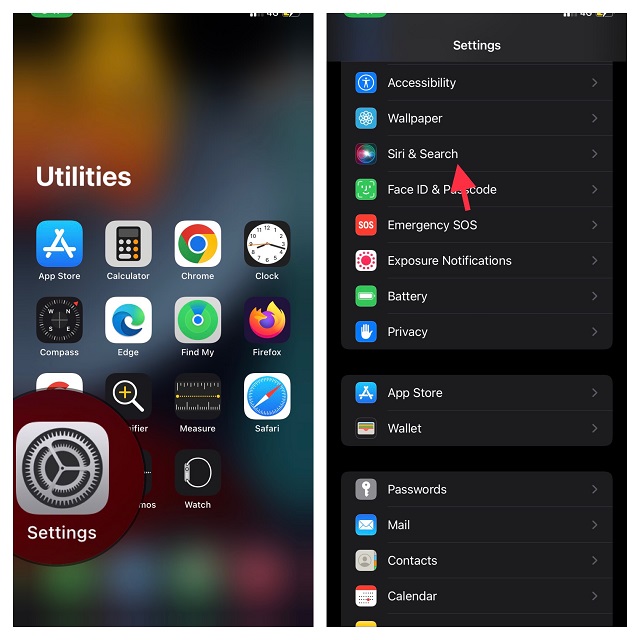
- الآن ، قم بإيقاف تشغيل مفتاحي الاستماع لـ Hey Siri ، واضغط على زر الصفحة الرئيسية / الجانبي لـ Siri ، والسماح لـ Siri عند القفل .
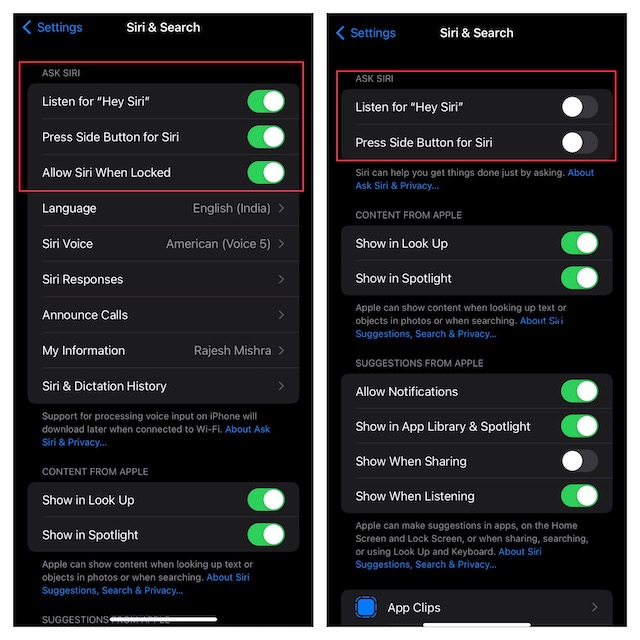
- بعد ذلك ، أعد تشغيل جهازك. بمجرد إعادة التشغيل ، توجه إلى إعدادات Siri & Search وقم بإعداد Siri مرة أخرى.
3. فرض إعادة تشغيل جهاز iPhone الخاص بك
الشيء التالي الذي سنحاول حل اختصارات Siri التي لا تعمل هو إعادة تشغيل جهاز iPhone الخاص بك. هذا واضح ومباشر إلى حد ما ، ولا داعي للقلق بشأن فقد أي بيانات. ببساطة اتبع الخطوات أدناه:
فرض إعادة تشغيل iPhone 8 أو إصدار أحدث (بما في ذلك iPhone X و iPhone XS / XR و iPhone 11/12 و iPhone 13)
- اضغط على زر رفع الصوت وحرره بسرعة.
- ثم اضغط على زر خفض الصوت وحرره بسرعة.
- اضغط مع الاستمرار على زر الطاقة حتى يظهر شعار Apple. بمجرد عرض الشعار ، اترك زر الطاقة.
فرض إعادة تشغيل iPhone 7 و iPhone 7 Plus
- اضغط مع الاستمرار على زر خفض الصوت وزر الطاقة في نفس الوقت. عندما يظهر شعار Apple ، اترك كلا الزرين.
فرض إعادة تشغيل iPhone 6s أو إصدار سابق
- اضغط مع الاستمرار على زر الطاقة (على الجانب أو في الأعلى) وزر الصفحة الرئيسية في نفس الوقت. بمجرد ظهور شعار Apple ، اترك كلا الزرين.
4. احذف اختصارات Siri وابدأ من جديد
إذا كنت تواجه مشكلات مع اثنين فقط من اختصارات Siri ، والباقي يعمل بشكل جيد ، فمن المحتمل أن هناك مشكلة في تلك الاختصارات المحددة. لإصلاح ذلك ، أو استبعاده على أنه مشكلة ، ما عليك سوى اتباع الخطوات أدناه.
- افتح تطبيق Shortcuts على جهازك ، ثم انقر فوق تحديد في الزاوية اليمنى العليا من الشاشة.
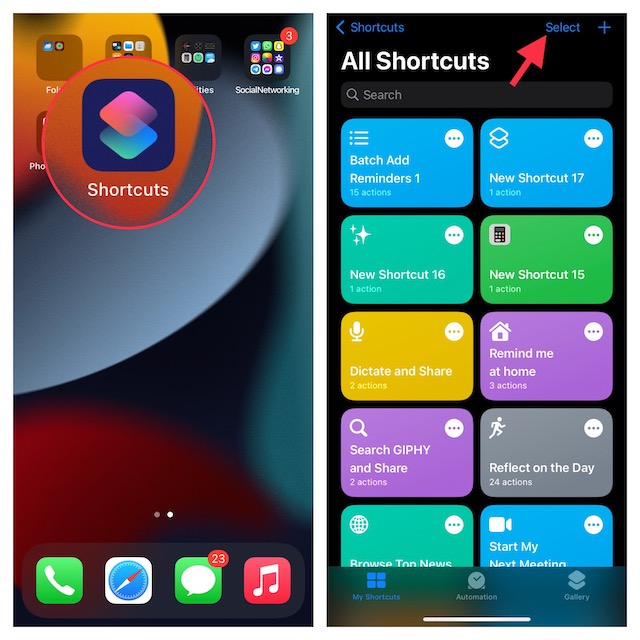
- الآن ، حدد جميع الاختصارات التي تريد التخلص منها ثم اضغط على Delete في الركن الأيمن السفلي من الشاشة.
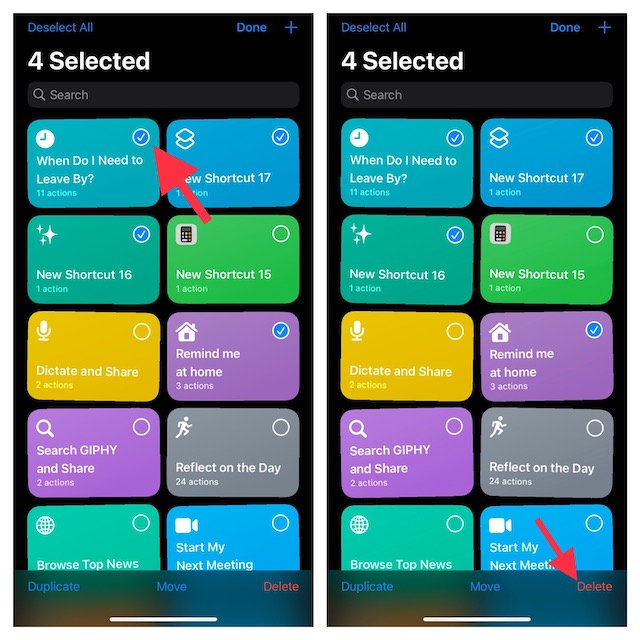
- بعد ذلك ، انقر فوق علامة التبويب المعرض ثم أعد إضافة الاختصارات. إذا قمت بتنزيل الاختصارات من موقع ويب ، فسيتعين عليك تنزيلها مرة أخرى. علاوة على ذلك ، إذا كانت اختصارات غير موثوق بها ، فقم بإيلاء اهتمام خاص لما يفعلونه وراء الكواليس.
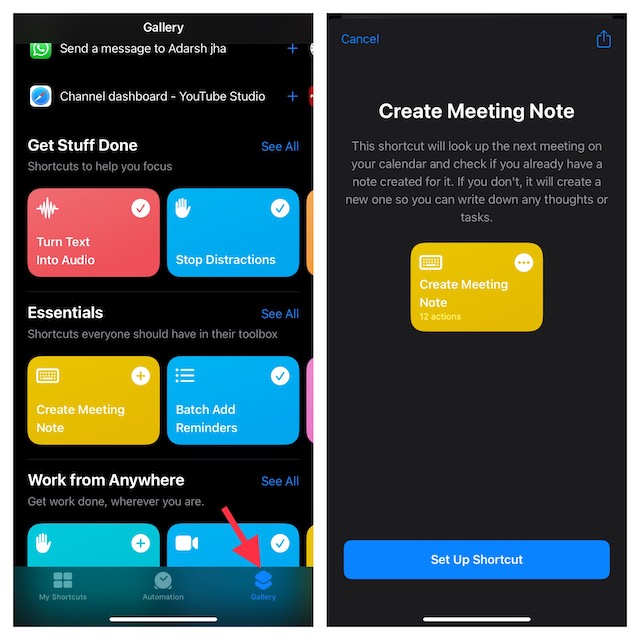
5. احذف تطبيق الاختصارات وأعد تثبيته
إذا لم تؤد الخطوات السابقة إلى حل المشكلة نيابةً عنك ، فإن الشيء التالي الذي يجب تجربته هو إعادة تثبيت تطبيق Shortcuts بالكامل. ما عليك سوى حذف التطبيق من جهاز iPhone الخاص بك ، ثم تثبيت تطبيق Shortcuts ( مجانًا ) مرة أخرى من App Store.
6. قم بتحديث جهاز iPhone أو iPad
بعد ذلك ، لنتأكد من أنك تعمل على برنامج محدث. في بعض الأحيان ، قد تواجه أخطاء ومشكلات تم إصلاحها في تحديث برنامج جديد ، لذلك من الأفضل دائمًا تحديث جهاز iPhone الخاص بك.
- انتقل إلى الإعدادات -> عام -> تحديث البرنامج
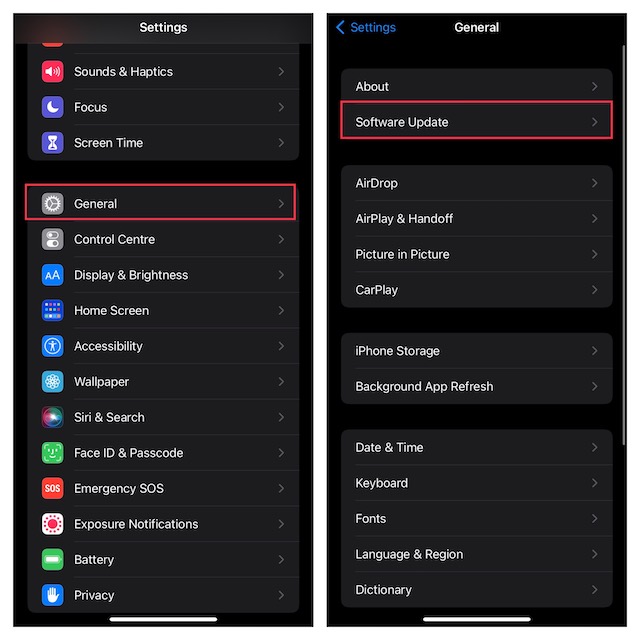
- سيتحقق iPhone الخاص بك من وجود تحديثات جديدة. في حالة توفر تحديث iOS جديد ، قم بتثبيته ثم تحقق مما إذا كانت اختصارات Siri تعمل مرة أخرى.
7. إعادة تعيين كافة الإعدادات
في بعض الأحيان ، يمكن أن تنشأ مشكلات مثل اختصارات Siri التي لا تعمل من مجموعة من الإعدادات المختلفة على جهاز iPhone الخاص بك والتي قد لا تعمل بشكل جيد مع بعضها البعض. لحسن الحظ ، هناك طريقة بسيطة لإعادة إعدادات iPhone إلى مسارها الصحيح دون فقد أي من بياناتك. إليك كيفية القيام بذلك:
- انتقل إلى الإعدادات -> عام -> نقل أو إعادة تعيين iPhone.
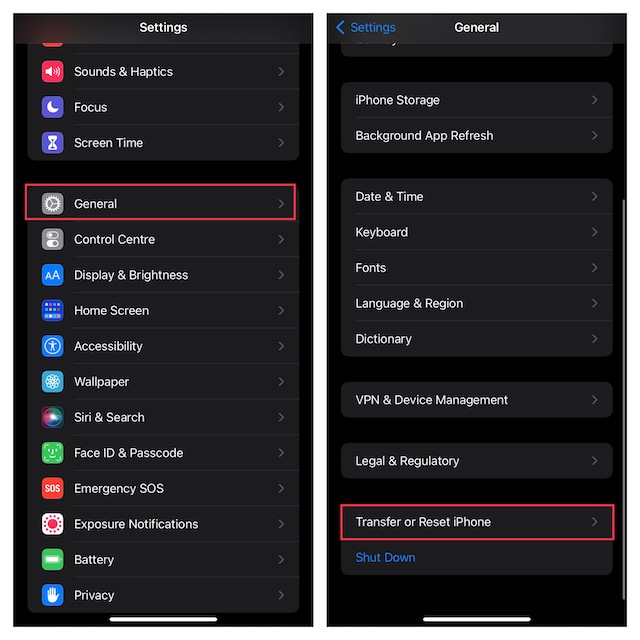
- اضغط على "إعادة تعيين" ثم على "إعادة تعيين جميع الإعدادات".
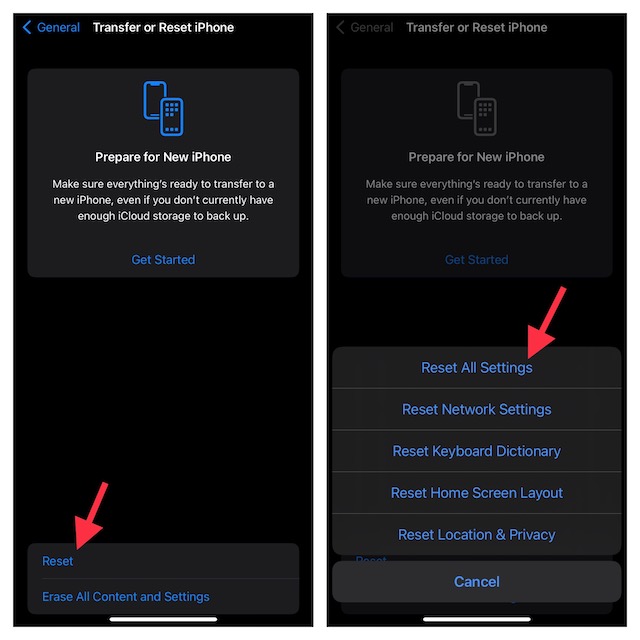
8. إعادة تعيين جهاز iPhone الخاص بك بالكامل
هذا هو الملاذ الأخير إذا لم يتم حل المشكلة لك. تؤدي إعادة ضبط جهاز iPhone الخاص بك تمامًا إلى إعادته إلى حالة المصنع. لاحظ أن هذا يعني أنك ستفقد جميع بياناتك ، لذلك من الجيد إجراء نسخ احتياطي للأشياء قبل البدء.
- انتقل إلى الإعدادات -> عام -> نقل أو إعادة تعيين iPhone
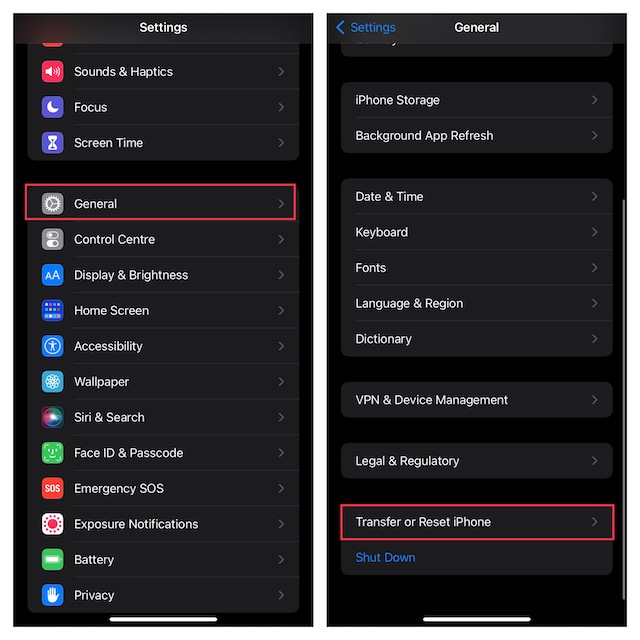
- اضغط على "محو كل المحتوى والإعدادات" ، واضغط على "متابعة".
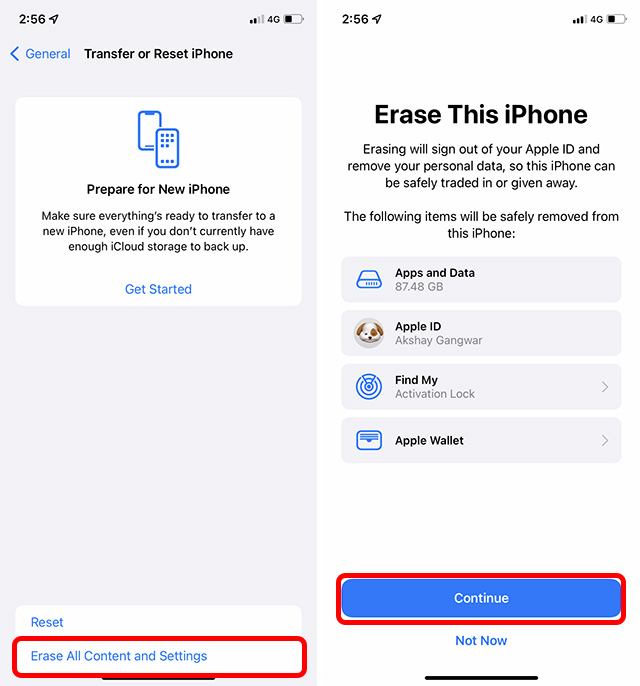
سيؤدي هذا إلى مسح جميع بياناتك من جهاز iPhone الخاص بك ، وإعادة تعيين جميع الإعدادات إلى إعدادات المصنع الافتراضية ، وإعادة تشغيل جهاز iPhone الخاص بك. يمكنك بعد ذلك إعداده مرة أخرى ، أو استعادة نسختك الاحتياطية.
تم إصلاح مشكلات اختصارات Siri على iPhone و iPad
حسنًا ، كانت تلك هي الطرق الثمانية لإصلاح اختصارات Siri التي لا تعمل على iPhone و iPad. نأمل أن تكون قادرًا على تشغيل الاختصارات مرة أخرى دون الحاجة إلى إعادة تعيين جهاز iPhone وفقدان البيانات. أخبرنا بالطريقة التي أصلحت المشكلة لك ، وإذا كانت هناك أي طرق أخرى لحل مشكلة اختصارات Siri التي لا تعمل ، فأخبرنا بها في التعليقات أيضًا.
